قد يواجه البعض مشكلة أو أخرى في معرفة كيفية فتح أو غلق جهاز هواوي حيث إن لهذه الأجهزة طريقة معينة في الفتح، وقد يحدث أن يتم قفل الهاتف بدون كلمة مررو أو ينسى المستخدم نفسه كلمة المرور الخاصة به أو رمز PIN ونحن في هذا المقال عبر موقع منوعات سوف نقدم لكم الطريقة المضمونة لمعرفة كيفية فتح وقفل هذا النوع من أنظمة الهواتف.
طريقة فتح قفل جهاز هواوي
فيما يلي طريقة فتح قفل جهاز Huawei باستخدام رمز PIN أو كلمة مرور:
- قم بتشغيل شاشة الجهاز لعرض واجهة القفل.
- ستظهر لك شاشة لإدخال رمز PIN أو كلمة المرور. ادخل الرمز السري المكون من أرقام (في حالة استخدام رمز PIN) أو ادخل كلمة المرور المعينة من قبلك.
- بعد إدخال الرمز أو كلمة المرور الصحيحة، ستتم فتح الجهاز ويمكنك الوصول إلى الشاشة الرئيسية والتطبيقات.
إذا كنت قد نسيت رمز PIN أو كلمة المرور، فيمكنك محاولة الخطوات التالية:
- ادخل رمز PIN أو كلمة المرور المعتادة بعدد محدود من المرات. قد تظهر رسالة تعلمك بعدم النجاح.
- انتظر بضع دقائق وحاول مرة أخرى. في بعض الأحيان، قد يتم إعادة تفعيل محاولات إدخال الرمز بعد فترة زمنية معينة.
- إذا لم يكن لديك خيار إعادة تعيين الرمز السري عبر البريد الإلكتروني أو رقم هاتف مرتبط بالجهاز، قد تحتاج إلى إعادة ضبط المصنع للجهاز. يُرجى ملاحظة أن هذه الخطوة ستؤدي إلى حذف جميع البيانات من الجهاز، لذا يُفضل أن تكون متأكدًا من القيام بذلك.
يرجى ملاحظة أن عملية إعادة ضبط المصنع تختلف قليلاً من جهاز Huawei إلى آخر. لذا يُفضل الاطلاع على دليل المستخدم الخاص بجهازك للحصول على التعليمات الدقيقة.
طريقة فتح رمز القفل لجوال هواوي بدون فورمات
طريقة أخرى لفتح قفل جهاز هواوي دون إعادة ضبط المصنع هي استخدام خدمة “Find My Device” المقدمة من Google. يُرجى اتباع الخطوات التالية:
- قم بزيارة موقع “Find My Device” على الويب عن طريق الذهاب إلى الرابط التالي: https://www.google.com/android/find.
- قم بتسجيل الدخول باستخدام نفس حساب Google الذي كان مرتبطًا بجهاز هواوي المقفل.
- اختر جهازك المفقود من قائمة الأجهزة المتاحة.
- انقر على خيار “قفل” أو “Lock” واتبع التعليمات لإعادة ضبط رمز PIN أو كلمة المرور الخاصة بجهازك.
- بعد إعادة ضبط رمز PIN أو كلمة المرور بنجاح، استخدمه لفتح جهاز هواوي المقفل.
- يرجى ملاحظة أن استخدام هذه الطريقة سيتطلب وجود اتصال بالإنترنت على هاتفك المقفل وأن تكون خدمة العثور على الجهاز مُمكّنة عليه. كما يُفضل تحديث جهازك إلى أحدث إصدار من نظام التشغيل لضمان عمل هذه الخدمة بشكل صحيح. إذا كنت لا تملك اتصالًا بالإنترنت أو لم تكن قد قمت بتمكين الخدمة مسبقًا، فقد تحتاج إلى النظر في الخيارات الأخرى لفتح جهازك.
كيفية إعادة تعيين هاتف هواوي بدون كلمة مرور باستخدام DroidKit
في حال نسيت رمز PIN أو كلمة المرور على هاتف هواوي الخاص بك، يُعد استخدام أداة إلغاء قفل هاتف أندرويد حلاً مثاليًا.
يُوصى بشدة باستخدام DroidKit، فهو حلاً متكامل لأنظمة أندرويد يُقدم أداة قوية لإلغاء قفل هاتف هواوي بدون الحاجة لأي كلمات مرور.
فمن خلاه، يمكنك فتح قفل هاتفك الخاص بك واستعادة الوصول إليه بسهولة. بمجرد إلغاء القفل، سيتم إعادة ضبط هاتفك وإعادة تشغيله بشكل طبيعي.
الخطوات:
- احصل على التطبيق من الروابط المجانية لنظام التشغيل Windows أو Mac
- بعد تثبيت التطيبيق، اختر خيار “فتح قفل الشاشة” من واجهة البرنامج.
- قم بتوصيل هاتف هواوي بالكمبيوتر باستخدام كابل USB.
- انتظر حتى يتم استشعار الهاتف ويقوم التطبيق بإعداد ملف التكوين الخاص به.
- بعد اكتمال الإعداد، اختر طراز الهاتف الهواوي (إذا لم يتم الكشف عنه تلقائيًا يمكنك اختياره يدويًا).
- اتبع الخطوات التي تظهر على الشاشة لإزالة كلمة مرور الشاشة في هاتف هواوي.
- سيقوم التطبيق تلقائيًا ببدء عملية إزالة قفل الشاشة. انتظر حتى اكتمال العملية.
- بعد الانتهاء، ستحصل على صفحة تأكيد إزالة قفل الشاشة على برنامج DroidKit.
ملاحظة: ستتم إعادة ضبط هاتفك على إعدادات المصنع بعد نجاح عملية إزالة قفل الشاشة.
طريقة إزالة القفل المنسي باستخدام وضع الاسترداد
في حالة عدم نجاح جميع الحلول المذكورة أعلاه، يمكنك الاعتماد على الحل الأخير وهو إعادة ضبط الهاتف في وضع الاسترداد. إليك الخطوات التي يمكنك اتباعها:
- أولاً، قم بإيقاف تشغيل هاتفك تمامًا، ثم اضغط مع الاستمرار على زري التشغيل وزر رفع الصوت في نفس الوقت واحتفظ بهما مضغوطين لمدة 15 ثانية حتى يدخل الهاتف في وضع الاسترداد.
- بعد دخول الهاتف في وضع الاسترداد، ستظهر واجهة خيارات الاسترداد. استخدم أزرار التحكم بالصوت للتنقل بين الخيارات واختر “إعادة ضبط إعدادات المصنع” أو “Wipe data/factory reset” واضغط على زر التشغيل لتأكيد الاختيار.
- بعد ذلك، ستطلب منك الهاتف تأكيد عملية إعادة الضبط. استخدم أزرار التحكم بالصوت للتنقل واختر “نعم” أو “Yes” واضغط على زر التشغيل لتأكيد.
- ستبدأ الهاتف في إعادة ضبط الإعدادات المصنعية، وسيتم مسح جميع البيانات الموجودة على الهاتف.
- بعد الانتهاء من عملية إعادة الضبط، ستعود الهاتف إلى وضع البدء الأولي وستحتاج إلى إعداده مثلما فعلت عند شرائه للمرة الأولى. ستتمكن من إعادة تعيين رمز PIN أو النمط أو كلمة المرور بعد الدخول إلى نظام الهاتف.
ملاحظة: تذكر أن عملية إعادة ضبط المصنع ستؤدي إلى مسح جميع البيانات الموجودة على الهاتف بما في ذلك الصور والملفات والتطبيقات. لذا تأكد من أخذ نسخة احتياطية للبيانات المهمة على HUAWEI Cloud أو Google Drive قبل القيام بالعملية.
حل مشكلة طلب رقم PIN عند إعادة تشغيل جهاز هواوي
يتطلب نظام التشغيل في هواتف هواوي إعادة إدخال “رقم PIN” بعد كل إعادة تشغيل لضمان الأمان. وفي حالة نسيان الرقم، يمكن استخدام طرق أخرى للوصول إلى الشاشة الرئيسية. وبعد إعادة ضبط المصنع، يحتاج المستخدم لإدخال حساب جوجل وكلمة المرور. يجب تخطي قفل FRP لاستخدام الهاتف بعد هذه العملية، لأن حماية إعادة التعيين لا تزال نشطة. يجب أخذ الحيطة والحذر أثناء هذه العمليات لتفادي فقدان البيانات أو إلحاق الضرر بالهاتف.
الرمز الافتراضي في أجهزة هواوي
كموديل تجاري، ليس هناك رمز PIN الافتراضي الوحيد الخاص بأجهزة هواوي. يختلف رمز PIN الافتراضي من هاتف هواوي إلى آخر وقد يختلف حتى بناءً على النموذج والإصدار البرمجي للهاتف.
عادةً، عندما يكون الهاتف جديدًا، يطلب منك تعيين رمز PIN خاص بك لتحميه وتحمي بياناتك. إذا كنت قد قمت بتعيين رمز PIN خاص بك، فإنه سيصبح رمز الحماية الافتراضي الخاص بك.
في بعض الأحيان، يُفترض أن تكون قيمة الرمز PIN الافتراضي هي “0000” أو “1234”، ولكن هذا ليس قاعدة ثابتة وقد يختلف من جهاز لآخر.
إذا كنت قد نسيت رمز PIN الخاص بك ولم تعد تستطيع الوصول إلى هاتف هواوي الخاص بك، يُفضل عليك التواصل مع دعم العملاء لهواوي أو مزود الخدمة الخاص بك للحصول على المساعدة في استعادة الوصول إلى الهاتف.